Win7系统用户可以通过更新显卡驱动来解决黑屏和蓝屏问题。同时,显卡驱动对于优化图像的分辨率和流畅性也非常有用。但是,很多用户不知道如何更新win7显卡驱动程序。今天小编就给大家带来详细的教程。同时对于安装失败的用户也给出了相应的解决方案,赶紧看看吧。

win7显卡驱动怎么更新
1、右键点击计算机,选择下拉菜单下的属性按钮。
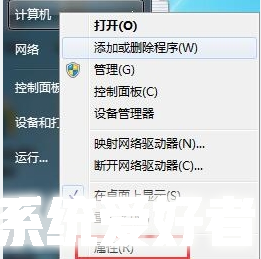
2、点击属性进入控制面板系统界面,左上方有设备管理器按钮。
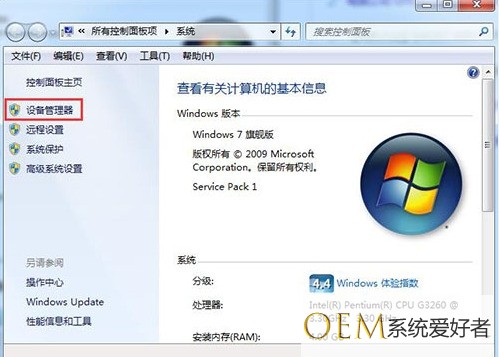
3、点击设备管理器,进入设备管理器界面,选择列表中的显示设备器,双击显示显卡类型。
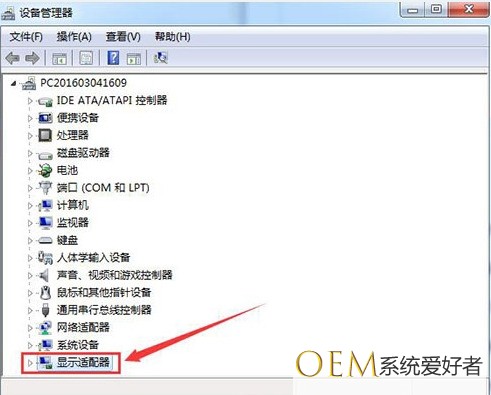
4、双击显卡类型,弹出显卡属性菜单,选择驱动程序。
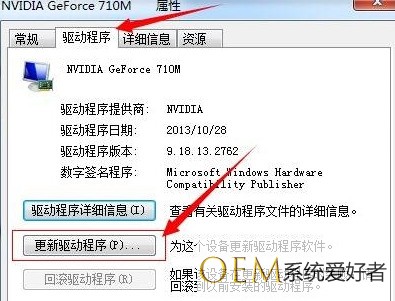
5、选择更新驱动程序,弹出如何更新系统程序,有两种更新模式,一种是自动搜索更新的驱动程序软件,另一种是浏览计算机以查找驱动程序软件。如果没有事先从显卡官网上下载最新驱动程序,可以选择自动搜索更新的驱动程序软件。
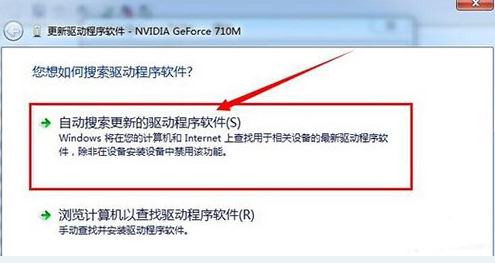
6、点击自动搜索更新的驱动程序软件,系统进入联机搜索软件界面,如果找到合适软件即会提示安装。
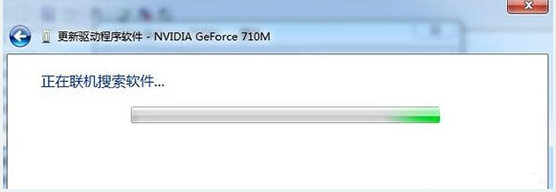
win7显卡驱动安装失败怎么解决
、最简单的方法就是用驱动人生安装更新。【】
2、下载完成后,进入“驱动管理”,点击“立即扫描”
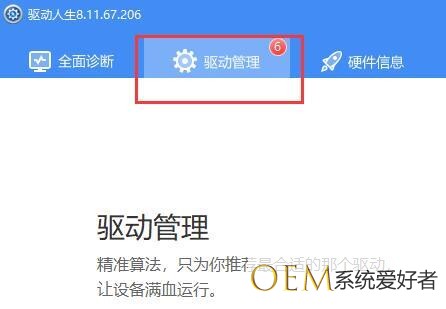
3、然后在其中找到扫描到的显卡驱动,并点击“升级驱动”就可以了。
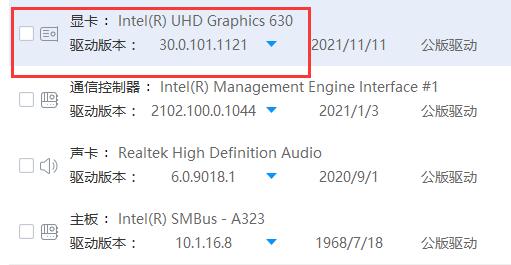
以上就是win7显卡驱动的更新方法介绍了,希望对各位用户们有所帮助。
发布者:系统爱好者,转转请注明出处:https://www.oem321.com/xtjq/win7xtjq/465223.html
